Nel caso in cui l'App Gogogate2 non sia in grado di accedere al feed dall'applicazione Telecamera iSmartGate, molto probabilmente il problema è che l'IP della telecamera è cambiato. Esistono due opzioni per conoscere l'IP della telecamera:
- Accedere all'IP della telecamera tramite l'app iSmartGate cam:




- È possibile connettersi alla fotocamera con il computer eseguendo il software Search Tools fornito nel CD in dotazione con la fotocamera, o dalle istruzioni qui.



Una volta ottenuto l'IP della telecamera, è necessario introdurlo nella configurazione video dell'app Gogogate2:
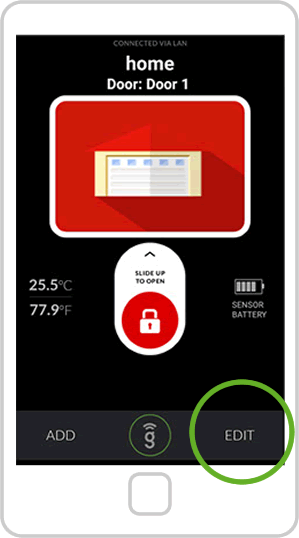
- Aprire l'applicazione e selezionare MODIFICA in basso a destra dello schermo.
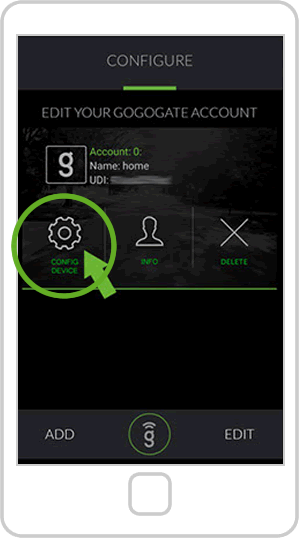
- Selezionare CONFIG DEVICE
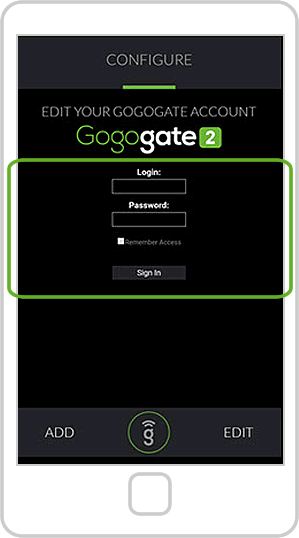
- Accedere con il proprio account Gogogate2
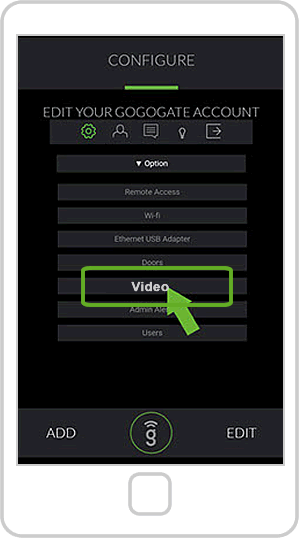
- Selezionare l'opzione Video
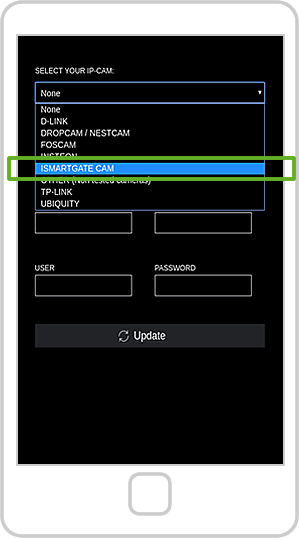
- Selezionare iSmartGate Cam nel menu a discesa delle telecamere.
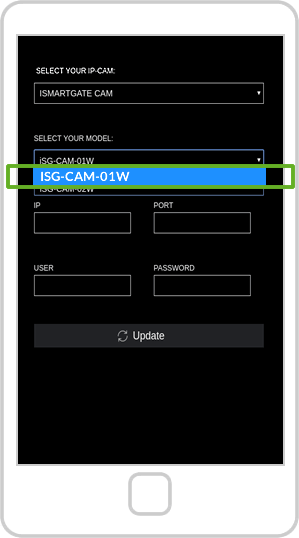
- Scegliere il modello, questa opzione per la telecamera per interni.
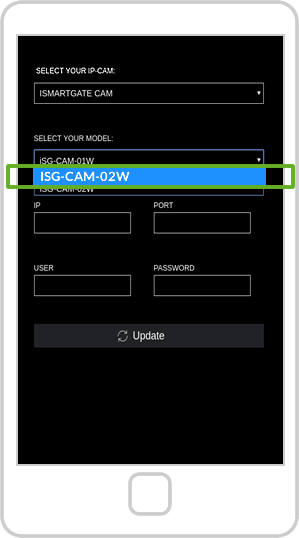
- Questa custodia per la telecamera Outdoor.
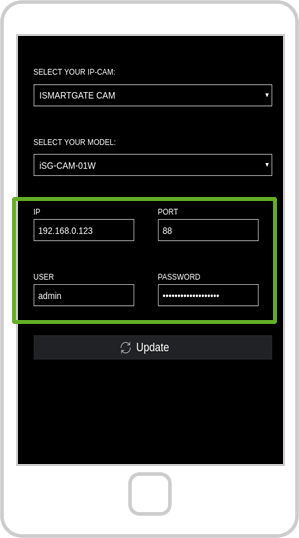
- Immettere l'IP indicato nelle istruzioni precedenti e il login e la password utilizzati per configurare il sistema. Telecamera iSmartGate
A questo punto la telecamera dovrebbe funzionare. Se si desidera che l'IP non cambi e che non si debba eseguire questa operazione ogni volta, seguire le istruzioni riportate di seguito:
- Collegarsi alla pagina di configurazione della telecamera dal computer. Utilizzare l'IP e la porta conosciuti in precedenza e introdurli nel browser: questo sarà il risultato:

- Dalla pagina del browser effettuare il login con l'utente e la password impostati nella configurazione della telecamera.
- Selezionare l'opzione Rete --> Configurazione IP:
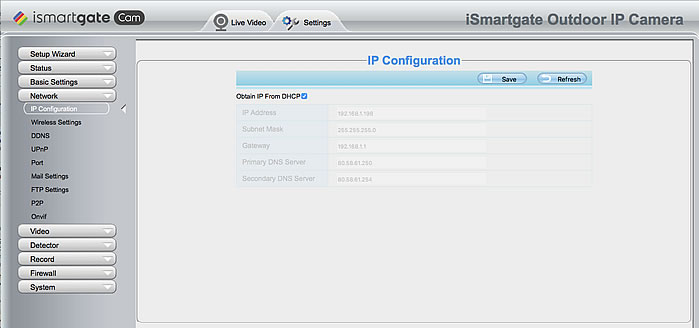
- Disattivare quindi la casella di controllo: Ottieni IP da DHCP:
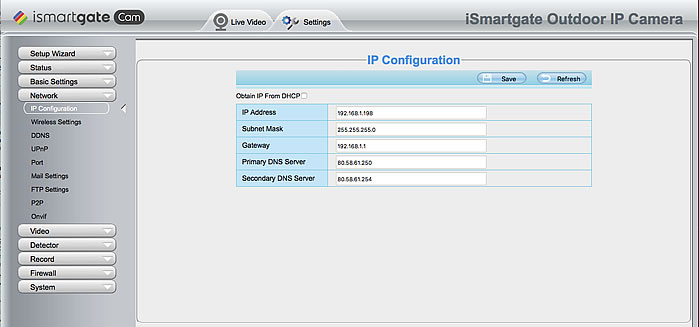
Ora l'IP visualizzato sarà quello della telecamera e non cambierà.


